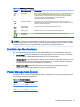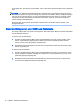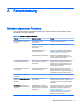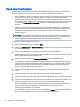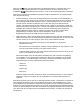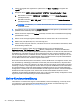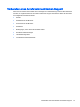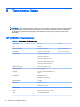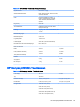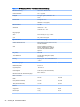User Guide
Tipps zum Touchscreen
Sollten während der Installation oder beim späteren Betrieb des Touchscreen-Systems Probleme
auftreten, helfen Ihnen die Tipps weiter unten, die Ursache des Problems zu isolieren.
●
Wenn die Meldung „No Elo touchmonitor found“ (Keinen Elo Touchmonitor gefunden) angezeigt
wird, müssen Sie die neuesten Treiber installieren. Touchmonitore mit Dual Serial/USB-
Schnittstelle erfordern die neuesten Treiber. Wenn Sie eine vorhandene Installation ersetzen
und dieses Problem auftreten sollte, müssen Sie den Touchscreen-Treiber durch einen Treiber
von der Seite Driver and File Downloads (Treiber- und Datei-Downloads) der Elo Website
ersetzen.
●
Stellen Sie sicher, dass Sie den L5006tm Touchscreen-Monitor kalibrieren. Die Reaktion auf
Berührungen muss an das Videobild angepasst werden. (Dies wird bisweilen als Kalibrierung
bezeichnet.) Normalerweise ist dies nur erforderlich, wenn die Touch-Treiber anfänglich
installiert werden.
HINWEIS: Der L5009tm LCD mit APR-Technologie ist mit einem festen Koordinatensystem
ausgestattet, dass auch im Laufe der Zeit und bei Positionsänderungen oder Änderung der
Umgebungsbedingungen unverändert bleibt. Bei APR entfällt die Kalibrierung.
So kalibrieren Sie den L5006tm Touchscreen:
1. Klicken Sie auf die Windows Schaltfläche Start.
2. Wählen Sie Einstellungen > Systemsteuerung aus. (Bei neueren Systemen wechseln Sie direkt
zur Systemsteuerung.)
3. Öffnen Sie die Elo Anwendung, indem Sie auf das Elo Symbol doppelklicken.
Bei Windows XP müssen Sie ggf. links auf die Schaltfläche „Zur klassischen Ansicht wechseln“
klicken, damit das Elo Symbol angezeigt wird.
4. Klicken Sie auf die Schaltfläche Alignment/Calibration (Ausrichtung/Kalibrierung).
Die Schaltfläche „Alignment/Calibration“ befindet sich immer auf der Registerkarte „General“
(Allgemein) des Registerkartensatzes der Elo Systemsteuerung. Sie kann den Titel „Calibrate“
(Kalibrieren) oder „Align“ (Ausrichten) haben oder einfach mit einem Symbol versehen sein
(Finger und Kreuzsymbole auf einem Display).
5. Tippen Sie auf das Ziel, das links oben angezeigt wird. Daraufhin erscheint das Ziel rechts
unten.
6. Tippen Sie auf das Ziel rechts unten. Daraufhin erscheint das Ziel rechts oben.
7. Tippen Sie auf das Ziel rechts oben. Mit dem nächsten Bildschirm wird die Ausrichtung geprüft.
8. Tippen Sie auf dem Bildschirm zum Überprüfen der Ausrichtung auf verschiedene Stellen, und
achten Sie darauf, ob der Cursor sich an die Tast- bzw. Berührungspunkte bewegt.
Ein Fortschrittsbalken zeigt die relativ verbleibende Zeit an, bevor die Zeitsperre der Routine
aktiv wird; bei Erreichen der Zeitsperre wird die Routine beendet, und die neuen
Ausrichtungspunkte bleiben nicht erhalten.
Ist die Reaktion in Ordnung, tippen Sie auf die Schaltfläche Accept (Übernehmen). Dabei kann
es sich um die Schaltfläche „Yes“ (Ja) oder ein grünes Häkchen handeln.
18 Anhang A Fehlerbehebung